OPEL ADAM 2015.5 Прирачник за инфозабавата
Manufacturer: OPEL, Model Year: 2015.5, Model line: ADAM, Model: OPEL ADAM 2015.5Pages: 121, PDF Size: 1.9 MB
Page 41 of 121
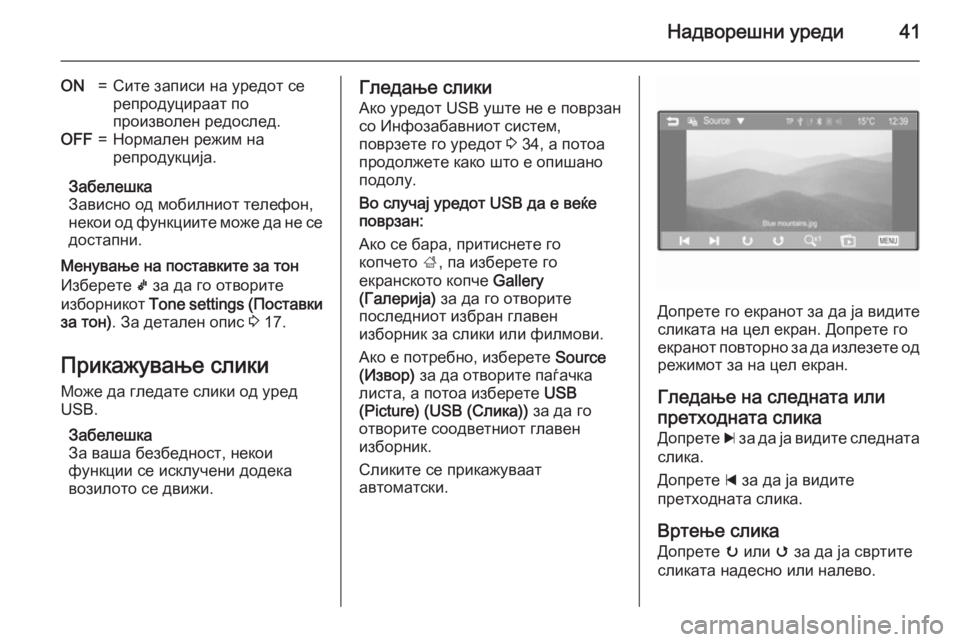
Надворешни уреди41
ON=Сите записи на уредот се
репродуцираат по
произволен редослед.OFF=Нормален режим на
репродукција.
Забелешка
Зависно од мобилниот телефон,
некои од функциите може да не се
достапни.
Менување на поставките за тон
Изберете k за да го отворите
изборникот Tone settings ( Поставки
за тон) . За детален опис 3 17.
Прикажување слики Може да гледате слики од уред
USB.
Забелешка
За ваша безбедност, некои
функции се исклучени додека
возилото се движи.
Гледање слики
Ако уредот USB уште не е поврзан
со Инфозабавниот систем,
поврзете го уредот 3 34, а потоа
продолжете како што е опишано подолу.
Во случај уредот USB да е веќе
поврзан:
Ако се бара, притиснете го
копчето ;, па изберете го
екранското копче Gallery
(Галерија) за да го отворите
последниот избран главен
изборник за слики или филмови.
Ако е потребно, изберете Source
(Извор) за да отворите паѓачка
листа, а потоа изберете USB
(Picture) (USB (Слика)) за да го
отворите соодветниот главен
изборник.
Сликите се прикажуваат
автоматски.
Допрете го екранот за да ја видите
сликата на цел екран. Допрете го
екранот повторно за да излезете од режимот за на цел екран.
Гледање на следната или претходната слика Допрете c за да ја видите следната
слика.
Допрете d за да ја видите
претходната слика.
Вртење слика Допрете u или v за да ја свртите
сликата надесно или налево.
Page 42 of 121
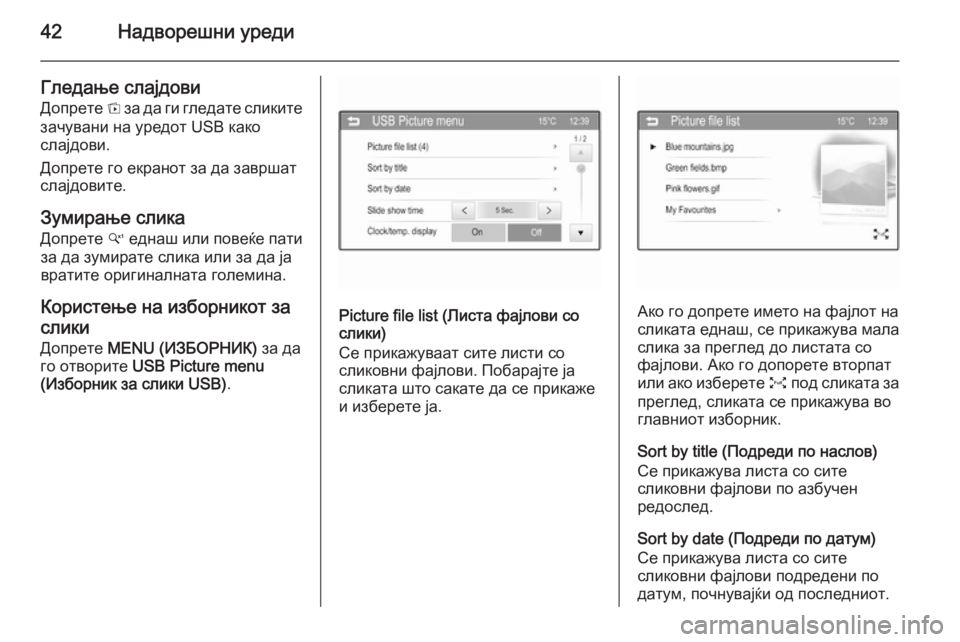
42Надворешни уреди
Гледање слајдови
Допрете t за да ги гледате сликите
зачувани на уредот USB како
слајдови.
Допрете го екранот за да завршат
слајдовите.
Зумирање слика Допрете w еднаш или повеќе пати
за да зумирате слика или за да ја
вратите оригиналната големина.
Користење на изборникот за слики
Допрете MENU (ИЗБОРНИК) за да
го отворите USB Picture menu
(Изборник за слики USB) .
Picture file list (Листа фајлови со
слики)
Се прикажуваат сите листи со
сликовни фајлови. Побарајте ја
сликата што сакате да се прикаже
и изберете ја.Ако го допрете името на фајлот на
сликата еднаш, се прикажува мала слика за преглед до листата со
фајлови. Ако го допорете вторпат
или ако изберете O под сликата за
преглед, сликата се прикажува во
главниот изборник.
Sort by title (Подреди по наслов)
Се прикажува листа со сите
сликовни фајлови по азбучен
редослед.
Sort by date (Подреди по датум)
Се прикажува листа со сите
сликовни фајлови подредени по датум, почнувајќи од последниот.
Page 43 of 121
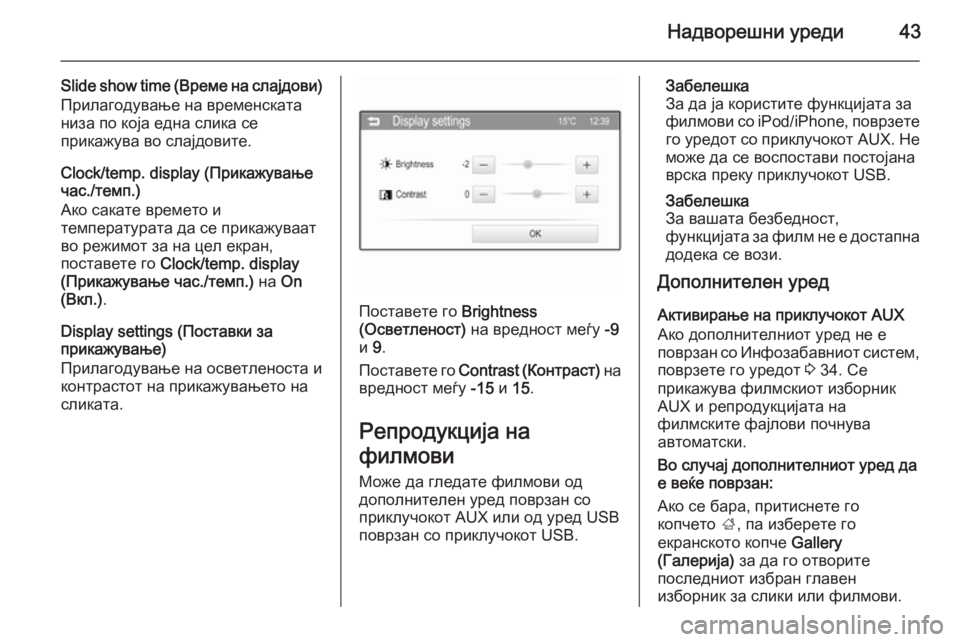
Надворешни уреди43
Slide show time (Време на слајдови)
Прилагодување на временската
низа по која една слика се
прикажува во слајдовите.
Clock/temp. display (Прикажување
час./темп.)
Ако сакате времето и
температурата да се прикажуваат
во режимот за на цел екран,
поставете го Clock/temp. display
(Прикажување час./темп.) на On
(Вкл.) .
Display settings (Поставки за
прикажување)
Прилагодување на осветленоста и
контрастот на прикажувањето на
сликата.
Поставете го Brightness
(Осветленост) на вредност меѓу -9
и 9.
Поставете го Contrast (Контраст) на
вредност меѓу -15 и 15.
Репродукција на
филмови Може да гледате филмови од
дополнителен уред поврзан со
приклучокот AUX или од уред USB
поврзан со приклучокот USB.
Забелешка
За да ја користите функцијата за
филмови со iPod/iPhone, поврзете
го уредот со приклучокот AUX. Не
може да се воспостави постојана врска преку приклучокот USB.
Забелешка
За вашата безбедност,
функцијата за филм не е достапна
додека се вози.
Дополнителен уред
Активирање на приклучокот AUX
Ако дополнителниот уред не е
поврзан со Инфозабавниот систем,
поврзете го уредот 3 34. Се
прикажува филмскиот изборник
AUX и репродукцијата на
филмските фајлови почнува
автоматски.
Во случај дополнителниот уред да
е веќе поврзан:
Ако се бара, притиснете го
копчето ;, па изберете го
екранското копче Gallery
(Галерија) за да го отворите
последниот избран главен
изборник за слики или филмови.
Page 44 of 121
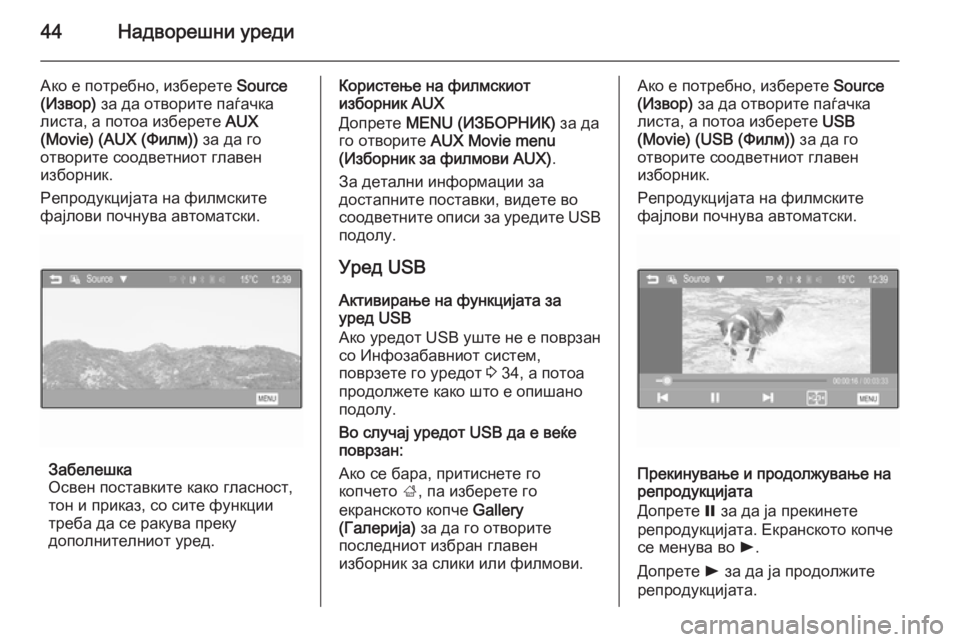
44Надворешни уреди
Ако е потребно, изберете Source
(Извор) за да отворите паѓачка
листа, а потоа изберете AUX
(Movie) (AUX (Филм)) за да го
отворите соодветниот главен
изборник.
Репродукцијата на филмските
фајлови почнува автоматски.
Забелешка
Освен поставките како гласност,
тон и приказ, со сите функции
треба да се ракува преку
дополнителниот уред.
Користење на филмскиот
изборник AUX
Допрете MENU (ИЗБОРНИК) за да
го отворите AUX Movie menu
(Изборник за филмови AUX) .
За детални информации за
достапните поставки, видете во
соодветните описи за уредите USB подолу.
Уред USB Активирање на функцијата за
уред USB
Ако уредот USB уште не е поврзан
со Инфозабавниот систем,
поврзете го уредот 3 34, а потоа
продолжете како што е опишано подолу.
Во случај уредот USB да е веќе
поврзан:
Ако се бара, притиснете го
копчето ;, па изберете го
екранското копче Gallery
(Галерија) за да го отворите
последниот избран главен
изборник за слики или филмови.Ако е потребно, изберете Source
(Извор) за да отворите паѓачка
листа, а потоа изберете USB
(Movie) (USB (Филм)) за да го
отворите соодветниот главен
изборник.
Репродукцијата на филмските
фајлови почнува автоматски.
Прекинување и продолжување на
репродукцијата
Допрете = за да ја прекинете
репродукцијата. Екранското копче
се менува во l.
Допрете l за да ја продолжите
репродукцијата.
Page 45 of 121
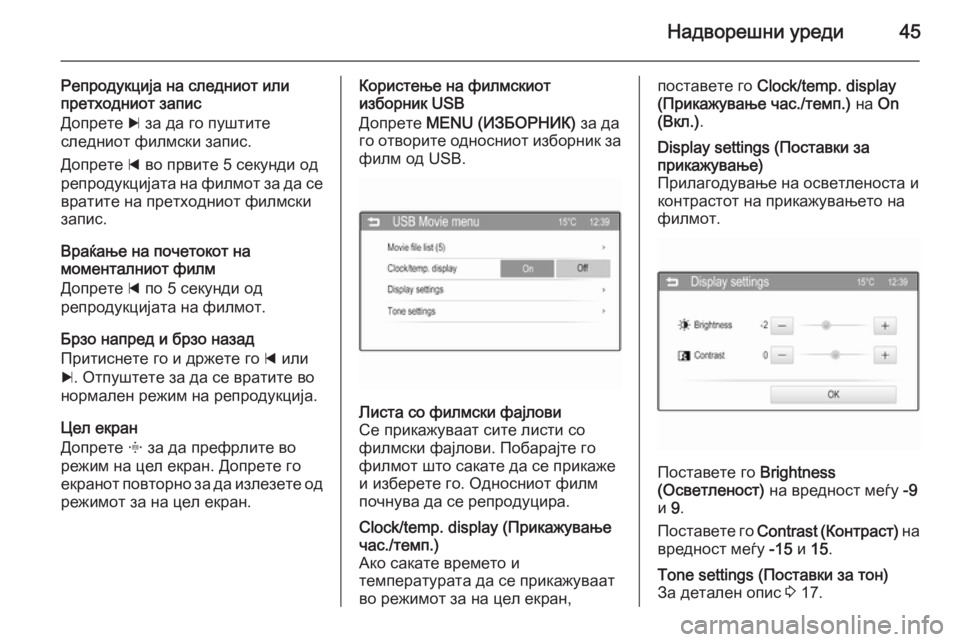
Надворешни уреди45
Репродукција на следниот или
претходниот запис
Допрете c за да го пуштите
следниот филмски запис.
Допрете d во првите 5 секунди од
репродукцијата на филмот за да се
вратите на претходниот филмски
запис.
Враќање на почетокот на
моменталниот филм
Допрете d по 5 секунди од
репродукцијата на филмот.
Брзо напред и брзо назад
Притиснете го и држете го d или
c . Отпуштете за да се вратите во
нормален режим на репродукција.
Цел екран
Допрете x за да префрлите во
режим на цел екран. Допрете го
екранот повторно за да излезете од режимот за на цел екран.Користење на филмскиот
изборник USB
Допрете MENU (ИЗБОРНИК) за да
го отворите односниот изборник за
филм од USB.Листа со филмски фајлови
Се прикажуваат сите листи со
филмски фајлови. Побарајте го филмот што сакате да се прикаже
и изберете го. Односниот филм
почнува да се репродуцира.Clock/temp. display (Прикажување
час./темп.)
Ако сакате времето и
температурата да се прикажуваат
во режимот за на цел екран,поставете го Clock/temp. display
(Прикажување час./темп.) на On
(Вкл.) .Display settings (Поставки за
прикажување)
Прилагодување на осветленоста и контрастот на прикажувањето на
филмот.
Поставете го Brightness
(Осветленост) на вредност меѓу -9
и 9.
Поставете го Contrast (Контраст) на
вредност меѓу -15 и 15.
Tone settings (Поставки за тон)
За детален опис 3 17.
Page 46 of 121
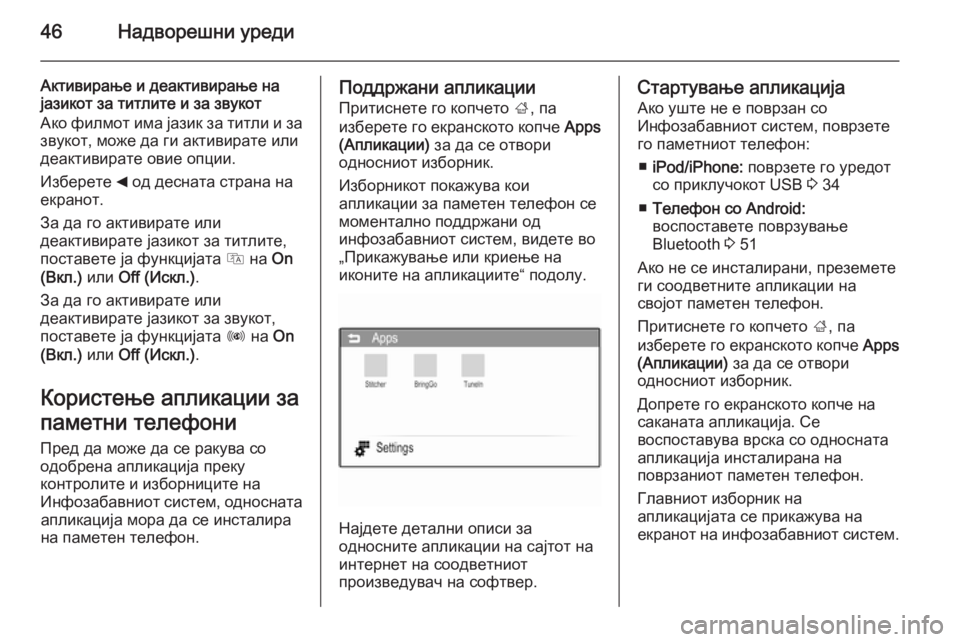
46Надворешни уреди
Активирање и деактивирање на
јазикот за титлите и за звукот
Ако филмот има јазик за титли и за
звукот, може да ги активирате или
деактивирате овие опции.
Изберете _ од десната страна на
екранот.
За да го активирате или
деактивирате јазикот за титлите,
поставете ја функцијата Q на On
(Вкл.) или Off (Искл.) .
За да го активирате или
деактивирате јазикот за звукот,
поставете ја функцијата R на On
(Вкл.) или Off (Искл.) .
Користење апликации за
паметни телефони Пред да може да се ракува со
одобрена апликација преку
контролите и изборниците на
Инфозабавниот систем, односната апликација мора да се инсталира
на паметен телефон.Поддржани апликации
Притиснете го копчето ;, па
изберете го екранското копче Apps
(Апликации) за да се отвори
односниот изборник.
Изборникот покажува кои
апликации за паметен телефон се
моментално поддржани од
инфозабавниот систем, видете во
„Прикажување или криење на
иконите на апликациите“ подолу.
Најдете детални описи за
односните апликации на сајтот на
интернет на соодветниот
произведувач на софтвер.
Стартување апликација
Ако уште не е поврзан со
Инфозабавниот систем, поврзете
го паметниот телефон:
■ iPod/iPhone: поврзете го уредот
со приклучокот USB 3 34
■ Телефон со Android:
воспоставете поврзување
Bluetooth 3 51
Ако не се инсталирани, преземете
ги соодветните апликации на
својот паметен телефон.
Притиснете го копчето ;, па
изберете го екранското копче Apps
(Апликации) за да се отвори
односниот изборник.
Допрете го екранското копче на
саканата апликација. Се
воспоставува врска со односната
апликација инсталирана на
поврзаниот паметен телефон.
Главниот изборник на
апликацијата се прикажува на
екранот на инфозабавниот систем.
Page 47 of 121
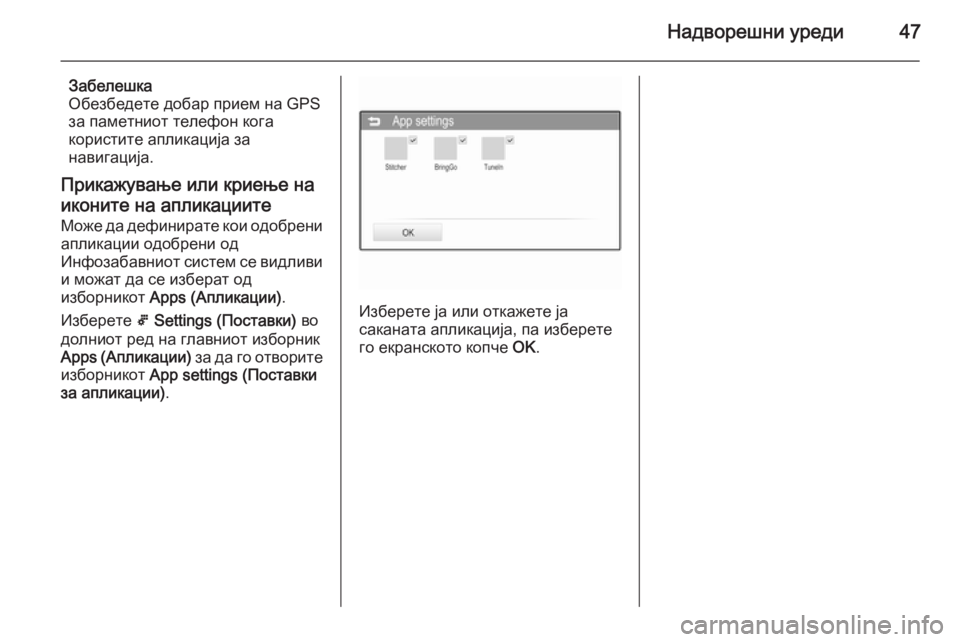
Надворешни уреди47
Забелешка
Обезбедете добар прием на GPS
за паметниот телефон кога
користите апликација за
навигација.
Прикажување или криење на иконите на апликациите
Може да дефинирате кои одобрени
апликации одобрени од
Инфозабавниот систем се видливи
и можат да се изберат од
изборникот Apps (Апликации) .
Изберете 5 Settings (Поставки) во
долниот ред на главниот изборник Apps ( Апликации) за да го отворите
изборникот App settings (Поставки
за апликации) .
Изберете ја или откажете ја
саканата апликација, па изберете
го екранското копче OK.
Page 48 of 121
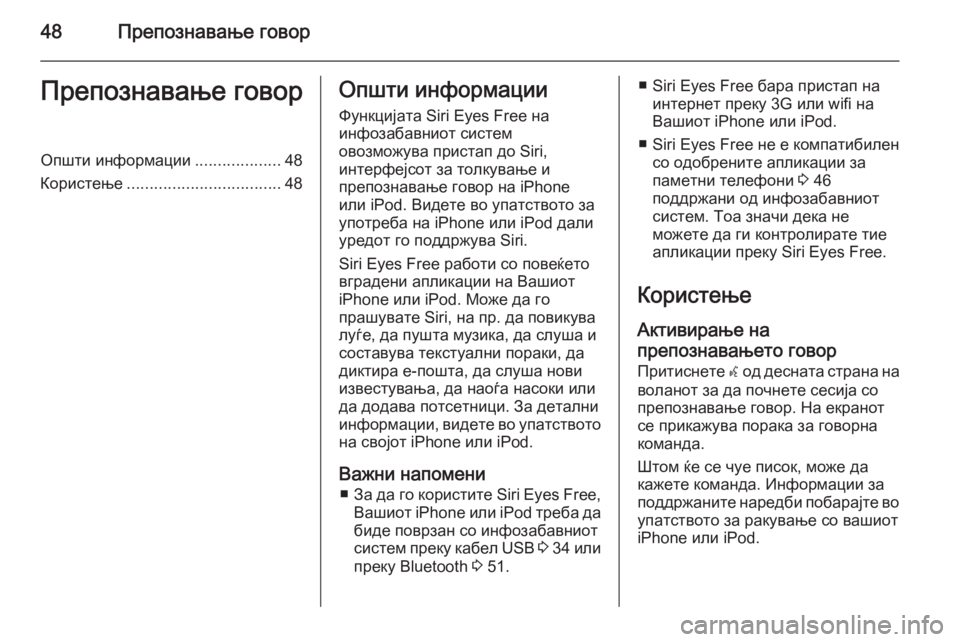
48Препознавање говорПрепознавање говорОпшти информации...................48
Користење .................................. 48Општи информации
Функцијата Siri Eyes Free на
инфозабавниот систем
овозможува пристап до Siri,
интерфејсот за толкување и
препознавање говор на iPhone
или iPod. Видете во упатството за
употреба на iPhone или iPod дали уредот го поддржува Siri.
Siri Eyes Free работи со повеќето
вградени апликации на Вашиот iPhone или iPod. Може да го
прашувате Siri, на пр. да повикува
луѓе, да пушта музика, да слуша и
составува текстуални пораки, да
диктира е-пошта, да слуша нови известувања, да наоѓа насоки илида додава потсетници. За детални
информации, видете во упатството на својот iPhone или iPod.
Важни напомени ■ За да го користите Siri Eyes Free,
Вашиот iPhone или iPod треба да
биде поврзан со инфозабавниот систем преку кабел USB 3 34 или
преку Bluetooth 3 51.■ Siri Eyes Free бара пристап на
интернет преку 3G или wifi на
Вашиот iPhone или iPod.
■ Siri Eyes Free не е компатибилен со одобрените апликации за
паметни телефони 3 46
поддржани од инфозабавниот систем. Тоа значи дека не
можете да ги контролирате тие
апликации преку Siri Eyes Free.
Користење Активирање на
препознавањето говор
Притиснете w од десната страна на
воланот за да почнете сесија со препознавање говор. На екранот
се прикажува порака за говорна
команда.
Штом ќе се чуе писок, може да
кажете команда. Информации за
поддржаните наредби побарајте во упатството за ракување со вашиот
iPhone или iPod.
Page 49 of 121
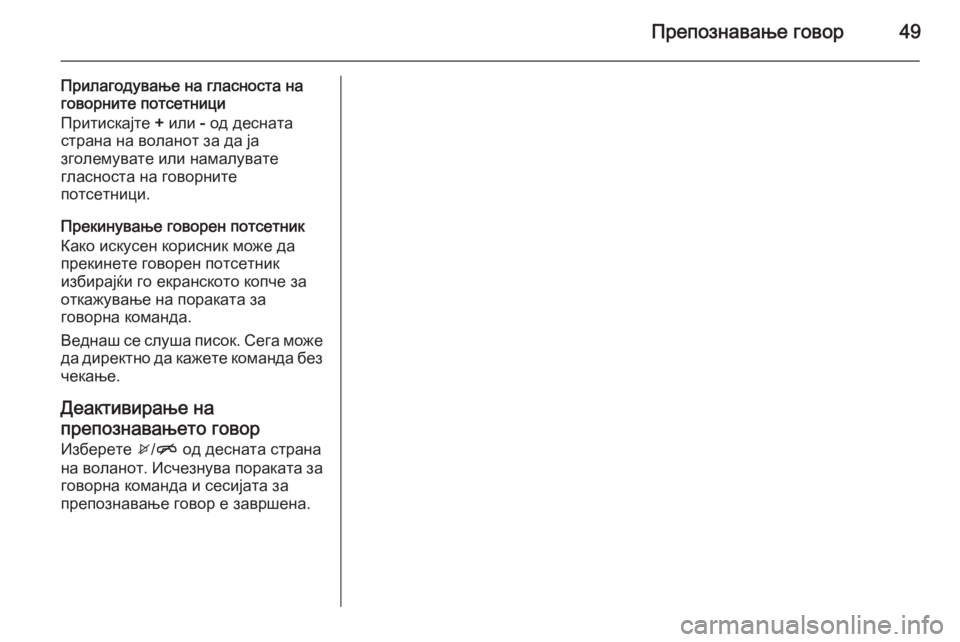
Препознавање говор49
Прилагодување на гласноста на
говорните потсетници
Притискајте + или - од десната
страна на воланот за да ја
зголемувате или намалувате
гласноста на говорните
потсетници.
Прекинување говорен потсетник Како искусен корисник може да
прекинете говорен потсетник
избирајќи го екранското копче за
откажување на пораката за
говорна команда.
Веднаш се слуша писок. Сега може да директно да кажете команда без
чекање.
Деактивирање на
препознавањето говор Изберете x/n од десната страна
на воланот. Исчезнува пораката за
говорна команда и сесијата за
препознавање говор е завршена.
Page 50 of 121
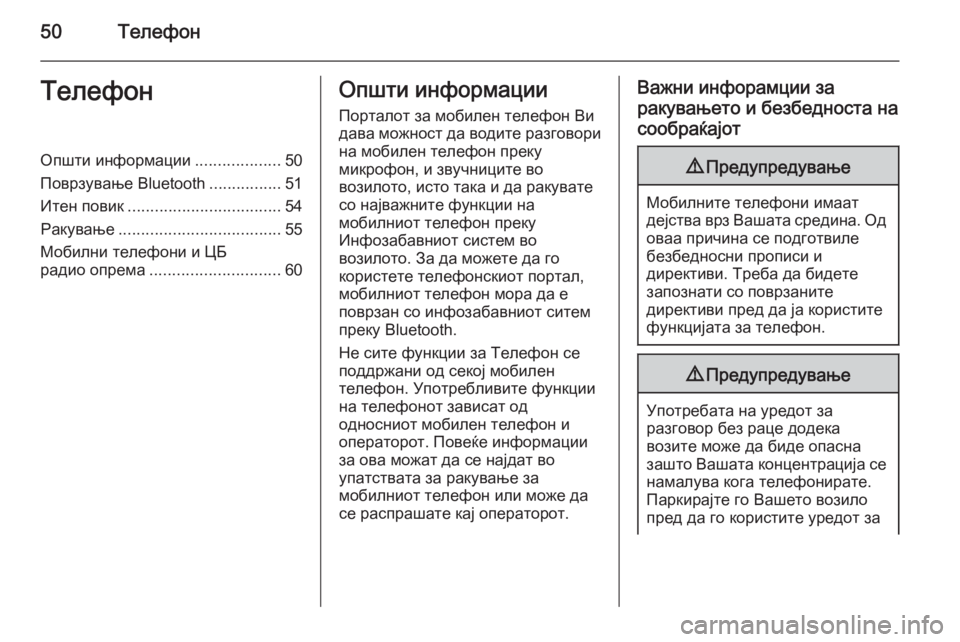
50ТелефонТелефонОпшти информации...................50
Поврзување Bluetooth ................51
Итен повик .................................. 54
Ракување .................................... 55
Мобилни телефони и ЦБ радио опрема ............................. 60Општи информации
Порталот за мобилен телефон Ви
дава можност да водите разговори на мобилен телефон преку
микрофон, и звучниците во
возилото, исто така и да ракувате
со најважните функции на
мобилниот телефон преку
Инфозабавниот систем во
возилото. За да можете да го
користете телефонскиот портал,
мобилниот телефон мора да е
поврзан со инфозабавниот ситем
преку Bluetooth.
Не сите функции за Телефон се поддржани од секој мобилен
телефон. Употребливите функции
на телефонот зависат од
односниот мобилен телефон и
операторот. Повеќе информации
за ова можат да се најдат во
упатствата за ракување за
мобилниот телефон или може да
се распрашате кај операторот.Важни инфорамции за
ракувањето и безбедноста на сообраќајот9 Предупредување
Мобилните телефони имаат
дејства врз Вашата средина. Од оваа причина се подготвиле
безбедносни прописи и
директиви. Треба да бидете
запознати со поврзаните
директиви пред да ја користите
функцијата за телефон.
9 Предупредување
Употребата на уредот за
разговор без раце додека
возите може да биде опасна
зашто Вашата концентрација се намалува кога телефонирате.
Паркирајте го Вашето возило
пред да го користите уредот за